Sčasoma je Microsoft začel uvajati posodobitev za Windows 10 oktobra 2010 za iskalce.To pomeni, da je posodobitev funkcij Windows 10 različica 20H2 na voljo za izbiroPokaži v Windows UpdateNeobvezno "Prenesite in namestite"Povezani ljudje.與之前的2019年11月更新不同,Windows 10版本20H2是一個典型的功能更新,其大小更大且花費更多時間。
Na splošno namestitev posodobitve funkcij sistema Windows 10 različice 20H2 ne bo tako boleča, vendar le malo ljudi poročaNamestitev posodobitve funkcij sistema Windows 10 različice 20H2Neuspešno-0x60244022.
對於其他一些版本,下載開始安裝的Windows 10版本20H2 x64的功能更新停止在58%,然後重新啟動以再次下載並從未完成安裝。
V tem članku smo razpravljali o napakah in težavah, ki preprečujejo, da bi naprave namestile Windows 10 različice 20H2 in kako jih odpraviti.
Obstaja veliko razlogov, zakaj namestitev posodobitve za Windows 10 2020 ne uspe, razlogi so lahko gonilniki in strojna oprema, poškodba predpomnilnika posodobitev sistema Windows ali poškodba sistemske datoteke itd.V tem članku imamo različne rešitve za različne težave z namestitvijo Windows 10 Update.pred štartom:
-
- Preverite, ali imate stabilno internetno povezavo za prenos datotek posodobitev sistema Windows z Microsoftovih strežnikov.
- Če začasno onemogočite varnostno programsko opremo (protivirusni program), bo tudi prekinjena povezava z VPN (če je konfigurirana)
- Odklopite zunanje naprave, kot so zunanji trdi disk, kartica SD, tiskalnik, optični bralnik itd.
- Posodobitev sistema Windows poskusite namestiti v stanju "čistega zagona". Če navzkrižja zagonske storitve povzročajo težave, vam bo posodobitev pomagala.
- Najpomembneje je, da preverite in se prepričajte, da sta datum in čas inNastavitve regije in jezika so pravilne.
vsebina
Zaženite orodje za odpravljanje težav Windows Update
Windows 10 ima vgrajeno orodje za odpravljanje težav s posodabljanjem, ki lahko skenira vaš računalnik in odpravi vse napake, ki jih zazna.Sledite spodnjim korakom, da zaženete orodje za odpravljanje težav s posodobitvijo sistema Windows, nato pa pustite, da Windows samodejno reši težavo namesto vas.
- Pritisnite bližnjico na tipkovnici Windows + I, da odprete aplikacijo »Nastavitve«,
- Kliknite Posodobitev in varnost in nato odpravljanje težav,
- Na desni poiščite Windows Update in kliknite Zaženi orodje za odpravljanje težav,
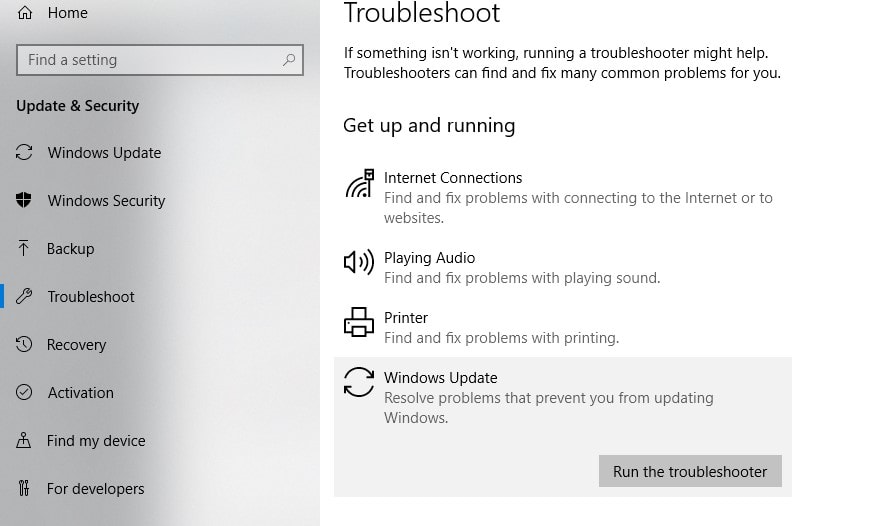
- To bo začelo diagnosticirati težave, povezane s posodobitvami sistema Windows,
- Poleg tega bo orodje za odpravljanje težav preverilo tudi, ali je storitev Windows Update poškodovana ali ne deluje.Ali pa je storitev Windows Update poškodovana ali ne deluje.
- Ko je postopek odpravljanja težav končan, znova zaženite računalnik
- Zdaj znova odprite Windows Update in preverite, ali so na voljo posodobitve.Preverite, ali ni več težav pri nameščanju posodobitev sistema Windows.Še vedno potrebujete pomoč?Nanesite naslednjo raztopino.
Ponastavite komponente za posodobitev sistema Windows
Mapa Windows Update (C: WindowsSoftwareDistribution) je kraj, kjer Windows shranjuje nove posodobitve po prenosu.Če so katere koli datoteke v mapi za distribucijo programske opreme iz kakršnega koli razloga poškodovane, se lahko kadar koli soočite s težavo zataknjenega prenosa in namestitve posodobitev ali pa Windows Update ne more namestiti in prikaže druge kode napak.Če počistite mapo za shranjevanje vseh posodobitvenih datotek, bo Windows Update prisilil, da znova prenese in odpravi skoraj vse težave s posodobitvijo oken.
- uporabaservices.mscOdprite storitveno konzolo Windows,
- Pomaknite se navzdol in poiščite storitev Windows Update,
- Z desno tipko miške kliknite storitev Windows Update in izberite "Ustavi",
- Izvedite enak postopek za storitev BIT.
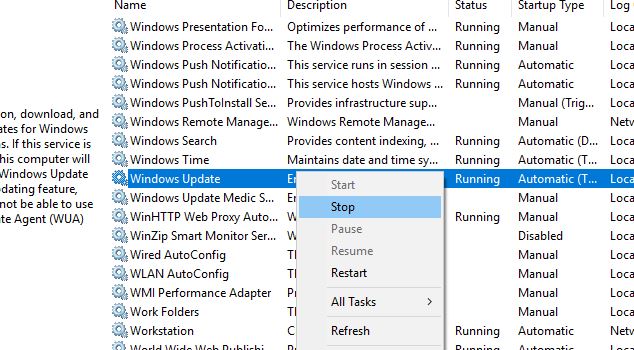
- Zdaj uporabite bližnjico na tipkovnici Windows + E, da odprete Windows Explorer,
- Pojdite sem doC: Prenesite distribucijo programske opreme Windows mapo.
- Izbrišite vse datoteke in mape v mapi za prenos (ne izbrišite mape)
- Če želite to narediti, pritisnite bližnjico na tipkovnici Ctrl + A, da izberete vse, in nato pritisnite tipko Delete.
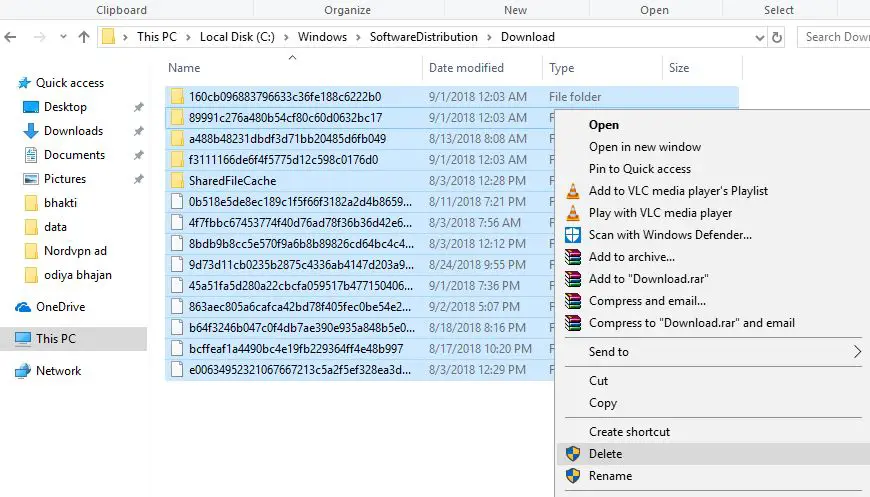 Ko to storite, znova zaženite storitev, ki ste jo predhodno ustavili (BIT, Windows Update).Zdaj znova zaženite Windows in preverite posodobitve v Nastavitve -> Posodobitev in varnost -> Windows Update in preverite posodobitve.
Ko to storite, znova zaženite storitev, ki ste jo predhodno ustavili (BIT, Windows Update).Zdaj znova zaženite Windows in preverite posodobitve v Nastavitve -> Posodobitev in varnost -> Windows Update in preverite posodobitve.
Zaženite pripomočke DISM in SFC
Podobno lahko včasih poškodovane sistemske datoteke povzročijo, da se posodobitve sistema Windows 10 zataknejo pri prenosu.Zaženite pregledovalnik sistemskih datotek, ki lahko skenira in popravi poškodovane sistemske datoteke v sistemu Windows 10.
- Odprite ukazni poziv kot skrbnik,
- Tukaj v okno ukaznega poziva vnesitesfc /scannowIn pritisnite Enter.
- Če se najde kateri koli pripomoček SFC, bo uporabil pravilno datoteko iz%WinDir%System32dllcacheSamodejno ga obnovite v posebni mapi, ki bo začela iskati izgubljene poškodovane sistemske datoteke.
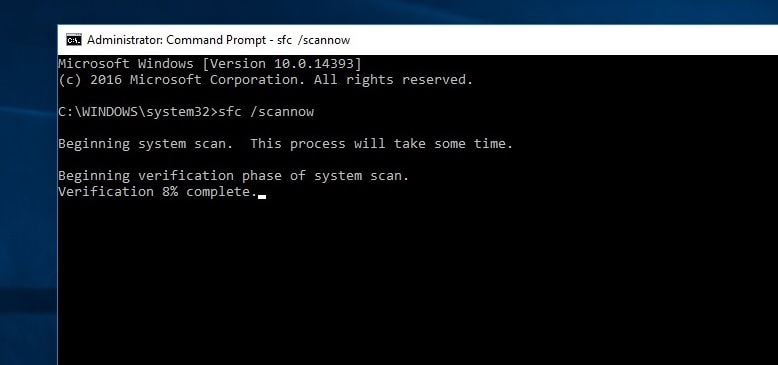
Počakajte, da je postopek skeniranja 100 % končan, nato kliknite okno »Po ponovnem zagonu« in nato preverite, ali so na voljo posodobitve.Če "SFC Utility Scan Results" ugotovi, da je datoteka poškodovana, vendar je ni mogoče popraviti, prosimo Zaženite orodje DISM, Naj pripomoček SFC opravi svoje delo.
Posodobite gonilnik naprave
Prav tako se prepričajte, da je vse nameščenoGonilnik naprave je bil posodobljen,In združljiv s trenutno različico sistema Windows.Zlasti gonilniki zaslona, omrežni adapterji in zvočni gonilniki za zvok.Lahko jih preverite in posodobite v upravitelju naprav.Zaženite sistemski optimizator drugega izdelovalca, kot je Ccleaner, da odstranite smeti, predpomnilnike, sistemske napake, datoteke izmeta pomnilnika itd., in popravite manjkajoče napake v registru.
Spremenite naslov DNS
Če se Windows Update ne namesti z drugimi napakami ali napako »Ne moremo vzpostaviti povezave s storitvijo posodabljanja«, uporabite to rešitev.
- Pritisnite Windows + R, vnesitencpal.cpl, In kliknite V redu,
- To bo odprlo okno omrežne povezave,
- Z desno miškino tipko kliknite aktivno omrežno kartico in izberite lastnosti,
- Nato dvokliknite Internet Protocol Version 4 (TCP/IPv4), da dobite njegove lastnosti,
- Tukaj spremenite naslov DSN v glavnem na 8.8.8.8.In nadomestni strežnik DNS 8.8.4.4.
- Ob izhodu preverite nastavitve preverjanja in kliknite V redu
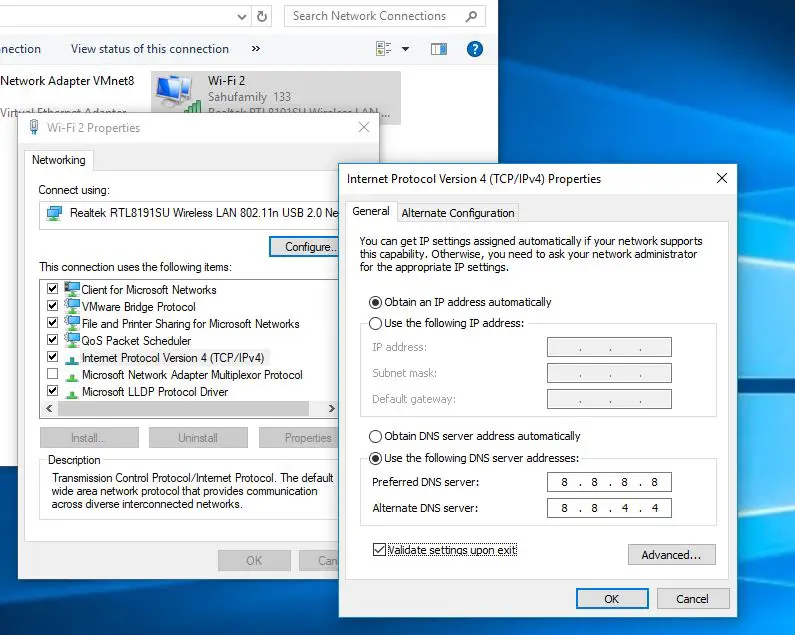
Poleg tega lahko uporabite uradno orodje za ustvarjanje medijev Windows 10 za nadgradnjo na posodobitev oktobra 2020 brez napak.Kako prenesti Windows 10 neposredno z Microsoftovih strežnikov, če tukaj izvajate čisto namestitev 20H2 ISO.

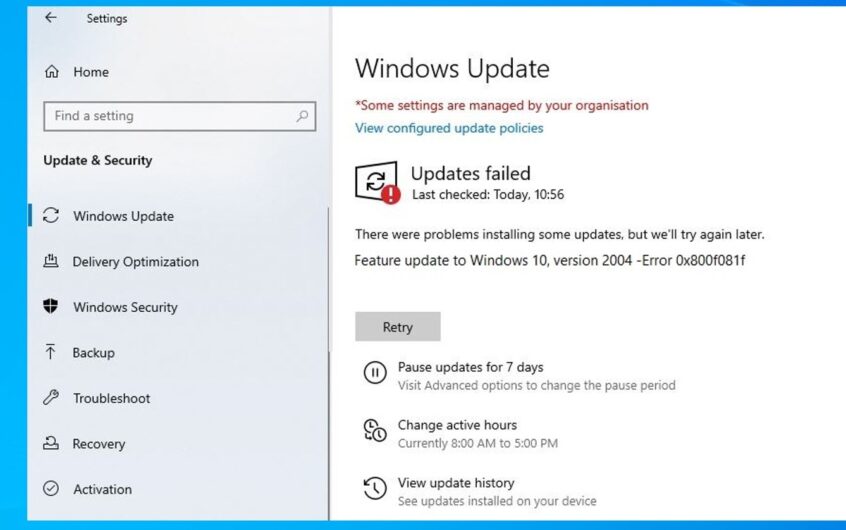
![[Popravljeno] Microsoft Store ne more prenesti aplikacij in iger](https://oktechmasters.org/wp-content/uploads/2022/03/30606-Fix-Cant-Download-from-Microsoft-Store.jpg)
![[Popravljeno] Microsoft Store ne more prenesti in namestiti aplikacij](https://oktechmasters.org/wp-content/uploads/2022/03/30555-Fix-Microsoft-Store-Not-Installing-Apps.jpg)

